時間:2017-03-16 來源:互聯網 瀏覽量:
眾所周知關閉了Server服務,之後跟它相關的Computer Browser服務也會被關掉,可是關掉Computer Browser服務電腦就上不了網了,為此我們需要重新開啟這個服務,那麼xp電腦如何開啟Computer Browser服務?不知道的朋友趕緊看看小編整理的WinXP開啟Computer Browser服務的方法吧!
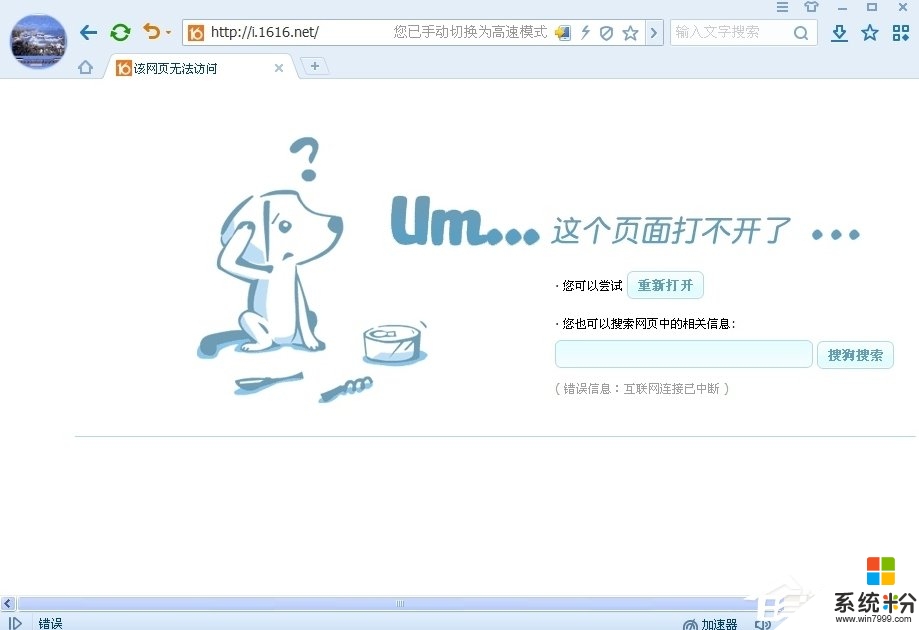
問題描述:
關閉Server服務,與之相依存的Computer Browser服務也會被叫停(見下圖),關閉之後就不能上網。
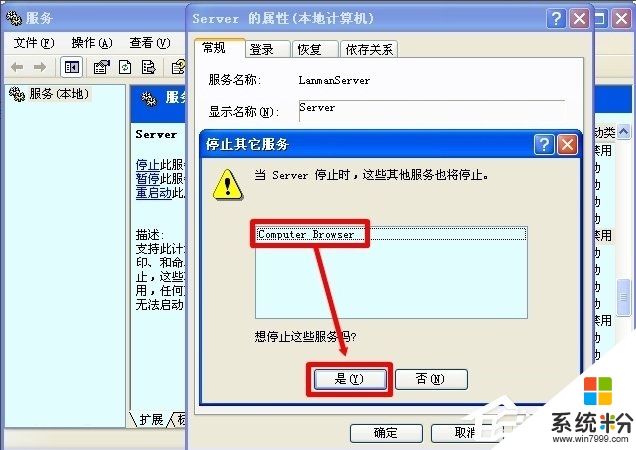
開啟Computer Browser服務方法:
1、開始→控製麵板。
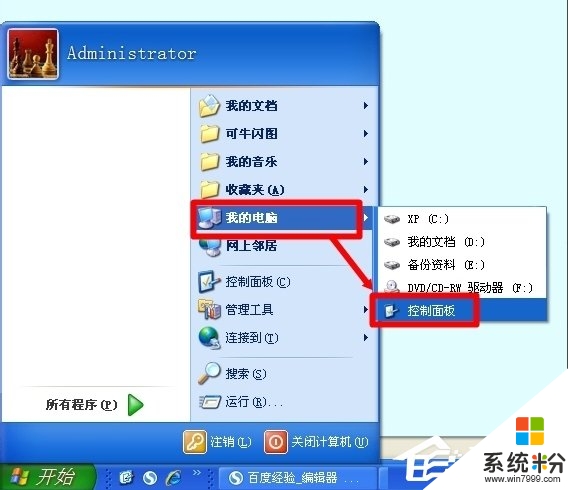
2、控製麵板→切換到經典視圖。
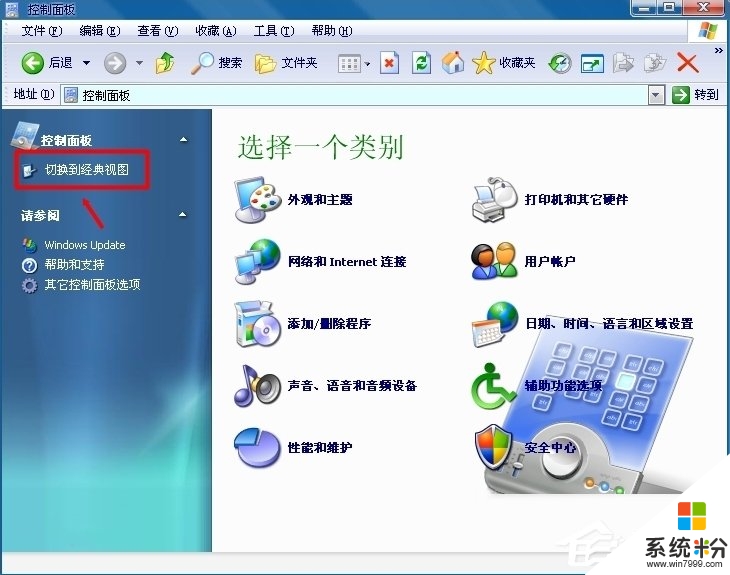
3、控製麵板(經典視圖)→管理工具。
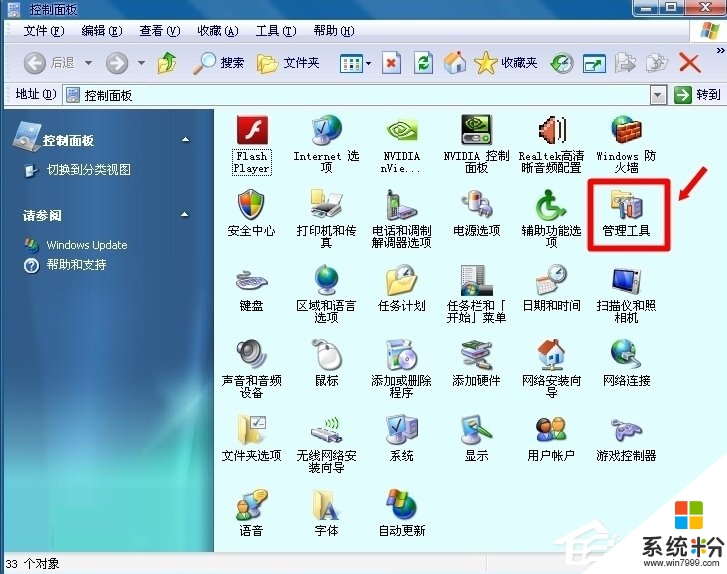
4、管理工具→服務。
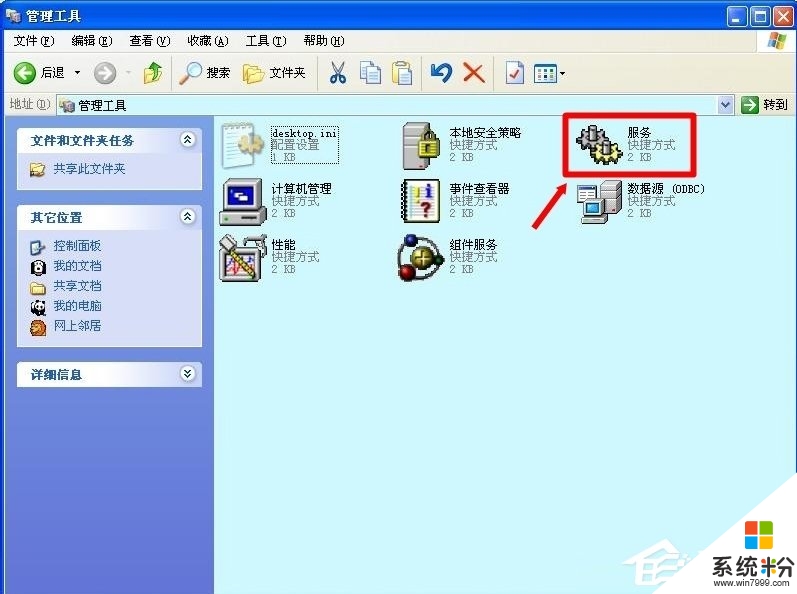
5、雙擊Computer Browser服務→啟動類型→自動或者手動→應用。(否則啟動按鈕不可用)
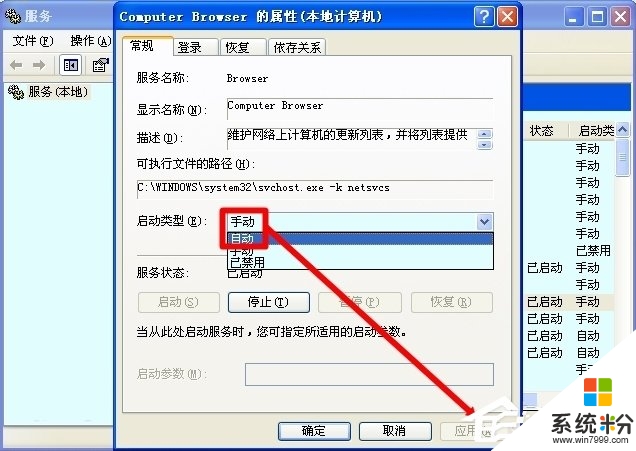
6、點擊啟動按鈕,開啟Computer Browser服務→點擊確定之後,關閉服務設置程序。
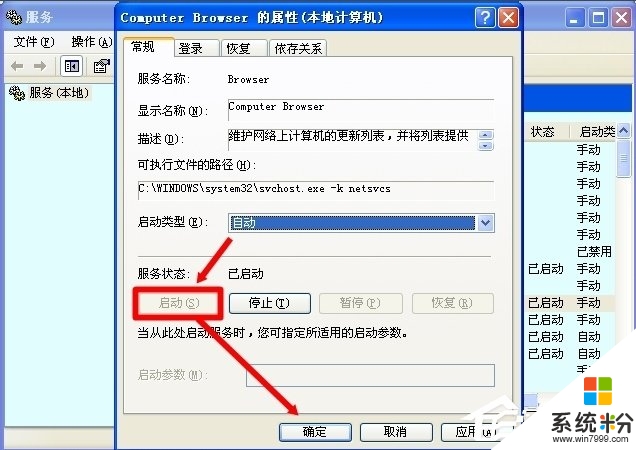
7、這個服務開啟有些慢,不要著急,等到全部開啟之後再測試是否能上網,如果不行,重啟電腦予以確認即可。
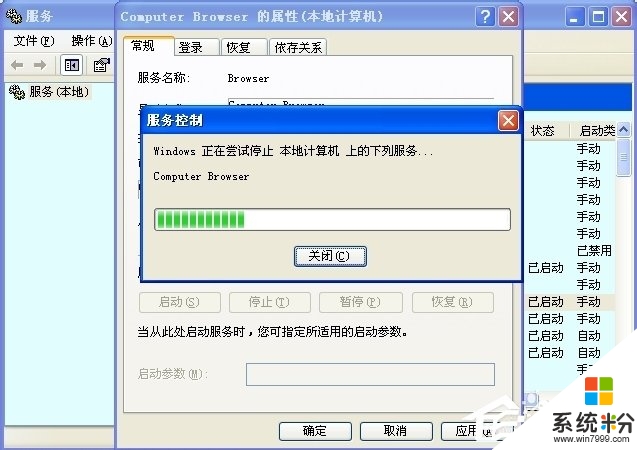
注意事項:
每次關閉服務都要重啟電腦驗證。不宜一次關閉多個服務,免得不知道問題所在。
按照上述的教程內容就能解決【xp電腦如何開啟Computer Browser服務】的問題,電腦係統經常出故障怎麼辦?電腦係統下載後使用的技巧不清楚怎麼辦?關注係統粉網站,小編為大家大家答疑解惑。